![]()

Para la realización de este tutorial vas a necesitar:
El programa Psp. Yo he usado la versión X, pero puedes usar otras
El progama Animation Shop
Los tubes:
Dark-Mystery_Grace's_TLC (www.gracecreatief.nl)
NS_122_0709
Filtros:
Muras Meister/ Cloud
AAA Frames Work
Eye Candy 3/ Drop Shadow
Puedes usar tu propio material, o el que yo he usado, en cuyo caso lo encontrarás aquí
Este tutorial ha sido traducido al francés por Titoune. Muchas gracias!
Si quieres puedes ayudarte de la regla para situarte en la realización del tutorial
Marcador (Arrastra con el raton)

Abrir todos los materiales en el PSP. Duplicarlo (shift+D) y cerrar los originales
1._
Abrir un nuevo paño de 620x570 pixels transparente
En la Paleta de Colores y Texturas colocar en Primer Plano el color #negro y en Segundo Plano el color #f6f6f8
Llenar con el color negro
Llamar esta capa “Fondo”
Capas_ Duplicar
Efectos_ Complementos_ Muras Meister/ Cloud

2._
Selecciones_ Seleccionar todo
Capas_ Nueva capa de trama
Copiar el tube NS_122_0709__ Pegar en la selección
Anular selección
Mover el tube hacia la derecha del paño
Capas_ Duplicar
Imagen_ Espejo
Colocar a la izquierda según captura

3._
Copiar el tube Dark-Mystery_Grace's_TLC__ Pegar como nueva capa
Colocar a la izquierda de la imagen
Ajustar_ Eliminación de ruido en un paso
Ajustar_ Nitidez_ Enfoque de paso alto

4._
Nos situamos en la primera capa “Fondo”
Selecciones_ Seleccionar todo
Imagen_ Recortar selección
Imagen_ Tamaño del lienzo_ 670x620
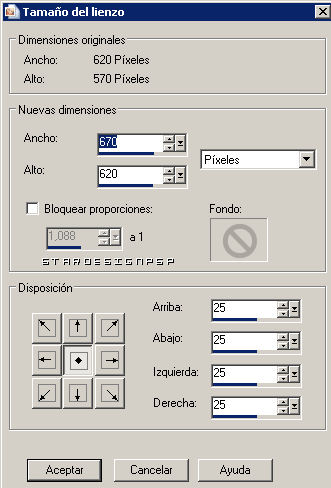
Capas_ Nueva capa de trama
Capas_ Enviar al fondo
Llenar con el color negro
Llamar esta capa Animación
Capas_ Duplicar (dos veces)
5._
Nos situamos en la tercera de estas tres capas, la que está situada mas arriba
Efectos_ Complementos_ Muras Meister / Cloud

Nos situamos en la capa del medio
Efectos_ Complementos_ Muras Meister / Cloud

Nos situamos en la capa de mas abajo
Efectos_ Complementos_ Muras Meister / Cloud

6._
Vamos a situarnos en la capa que hemos llamado Fondo
Selecciones_ Seleccionar todo
Selecciones_ Flotar_ Fijar
Efectos_ Complementos_ AAA Frame Works
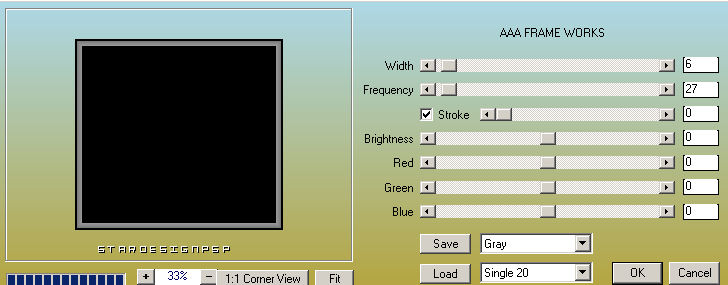
Efectos_ Efectos de Contorno_ Realzar
Efectos_ Efectos 3D_ Sombra en negro
5_ 5_ 80_ 5
Repetir con los valores en negativo
-5_ -5_ 80_ 5
7._
Copiar el tube Texto__ Pegar como nueva capa
Efectos_ Efectos 3D_ Sombra en negro
1_ 1_ 100_ 0
Dos veces
Efectos_ Complementos_ Eye Candy 3/ Drop Shadow

Añadir nuestra firma
Yo he usado la fuente Cyprian
Vamos a proceder a la animación
Cerrar las capas Animación 2 y Animación 3
Nos situamos sobre la capa Animación 1 (Activar la capa)
Capas_ Fusionar
Edición_ Copiar
Abrimos el programa Animation Shop
Pegar como nueva animación
Regresar al Psp
Cerrar la capa Animación 1
Abrir la capa Animación 2 y nos situamos en ella
Capas_ Fusionar visibles
Edición_ Copiar
Regresamos al Animation Shop
Pegar después del marco activo
Regresar de nuevo al Psp
Cerrar la capa Animación 2
Abrir la capa Animación 3 y nos situamos en ella
Capas_ Fusionar visibles
Edición_ Copiar
Regresamos al Animation Shop
Pegar después del marco activo
Lanzar la Animación, y sin nos gusta, guardar en formato Gif optimizado
Con esto hemos terminado nuestro tutorial
Espero que hayas disfrutado en su elaboración
